Arbeiten mit benutzerdefinierten Lightning-Komponenten
Lernziele
Benutzerdefinierte Lightning-Komponenten im Lightning-Anwendungsgenerator
Das Erstellen einer benutzerdefinierten Lightning-Komponente erfordert Programmierfähigkeiten. Sie können auch eine vorhandene Lightning-Komponente von AppExchange installieren.
Mit Lightning-Webkomponenten können Sie eine benutzerdefinierte Lightning-Komponente erstellen. Mehr dazu finden Sie im Modul Lightning-Webkomponenten – Grundlagen.
Benutzerdefinierte Komponenten in Ihrer Organisation, die für die Verwendung im Lightning-Anwendungsgenerator konfiguriert wurden, werden im Bereich "Lightning-Komponenten" angezeigt.
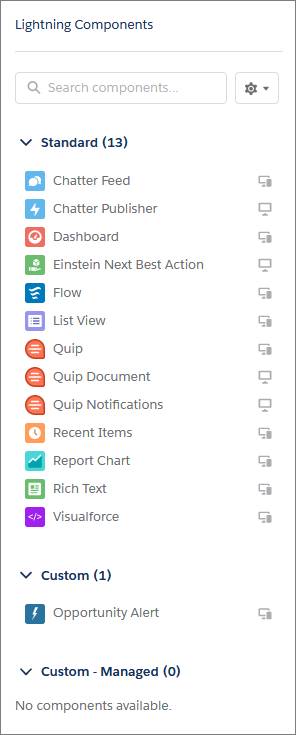
Die benutzerdefinierte Komponente, die wir für dieses Modul anbieten, wurde bereits für den Lightning-Anwendungsgenerator konfiguriert.
Installieren einer benutzerdefinierten Lightning-Komponente
Wir haben eine benutzerdefinierte Lightning-Komponente unter der Bezeichnung "Opportunity-Hinweis" erstellt, die Sie Ihrer Lightning-Seite hinzufügen können. Installieren Sie sie in Ihrer Organisation.
Starten Sie Ihren Trailhead Playground, indem Sie zu einer beliebigen Einheit mit praktischer Aufgabe navigieren, zum Ende der Seite blättern und auf Starten klicken. Wenn Sie in Ihrer Organisation eine Registerkarte mit der Bezeichnung "Paket installieren" sehen, großartig! Führen Sie die folgenden Schritte aus.
Falls nicht, klicken Sie auf das App Launcher-Symbol, um den App Launcher zu starten, dann auf Playground Starter und folgen Sie den Schritten. Wenn Sie die Anwendung Playground Starter nicht sehen, kopieren Sie diesen Link zur Paketinstallation und lesen Sie in der Trailhead-Hilfe den Artikel zum Installieren eines Pakets oder einer Anwendung zum Bewältigen einer Trailhead-Aufgabenstellung.
- Klicken Sie auf die Registerkarte Paket installieren.
- Fügen Sie
04t2E00000161fSQAQin das Feld ein. - Klicken Sie auf Installieren.
- Wählen Sie Nur für Administratoren installieren aus und klicken Sie dann auf Installieren.
Nach dem Abschluss der Installation müssen Sie die Komponente Ihrer Seite hinzufügen.
Hinzufügen der benutzerdefinierten Lightning-Komponente zu Ihrer Anwendungsseite
- Geben Sie unter "Setup" im Feld "Schnellsuche" den Text
App Builder(Anwendungsgenerator) ein und klicken Sie dann auf Lightning-Anwendungsgenerator. - Klicken Sie neben der Seite "Wichtigste Accounts und Opportunities", die Sie in der vorherigen Einheit erstellt haben, auf Bearbeiten.
- Fügen Sie die Komponente "Opportunity-Hinweis" über der Komponente "Listenansicht" hinzu.
- Ändern Sie im Bereich "Properties (Eigenschaften)" die Option "Days Since Last Modified (Tage seit der letzten Änderung)" in
6.
Haben Sie bemerkt, dass der Text in der Komponente an den neuen Feldwert angepasst wurde? - Deaktivieren Sie Has Open Tasks (Mit offenen Aufgaben) und klicken Sie auf Speichern.
Gut! Die von Ihnen vorgenommenen Änderungen sind in Lightning Experience und der mobilen Anwendung sofort verfügbar. Sehen wir uns an, wie diese Seite jetzt aussieht.
Testen der benutzerdefinierten Komponente
- Öffnen Sie die Anwendung auf Ihrem Mobilgerät.
- Melden Sie sich bei Bedarf mit Ihren Trailhead Playground-Anmeldedaten an.
- Wechseln Sie in der Anwendung "Vertrieb" zur Seite "Wichtigste Accounts und Opportunities" und blättern Sie nach unten, bis Sie die neue Komponente sehen. Möglicherweise müssen Sie die Seite aktualisieren, damit die Änderungen angezeigt werden.
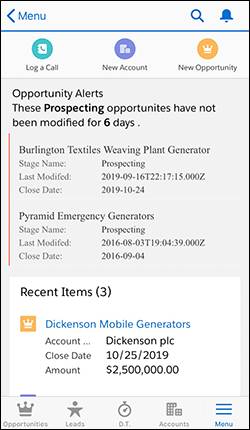
- Gehen Sie zurück zu Ihrer Organisation und zeigen Sie in Lightning Experience die Seite "Wichtigste Accounts und Opportunities" an.
Da Sie die Seite mithilfe der Vorlage "Zwei Spalten" erstellt haben, wird bei der Ansicht auf dem Desktop oder einem Tablet das zweispaltige Format verwendet.
Sie verfügen jetzt über die notwendigen Fähigkeiten, um die mobile Salesforce-Anwendung und Lightning Experience für Ihre Benutzer praktischer und leistungsfähiger zu machen. Machen Sie weiter so und passen Sie alles den Wünschen der Benutzer an!

